Flutter数字编辑控制插件number_editing_controller的使用
Flutter数字编辑控制插件number_editing_controller的使用
插件介绍
number_editing_controller 是一个用于Flutter应用的数字输入控制器插件。它可以在用户输入时将文本字段格式化为数字(包括小数、货币或整数),并从输入中提取 num 值。
以下是该插件的一些特性:
- 在用户输入时格式化文本字段为数字(小数、货币或整数)
- 从输入中提取
num值 - 提供了多种控制器定义方式,例如
integer()、decimal()和currency()
以下是一个示例截图:
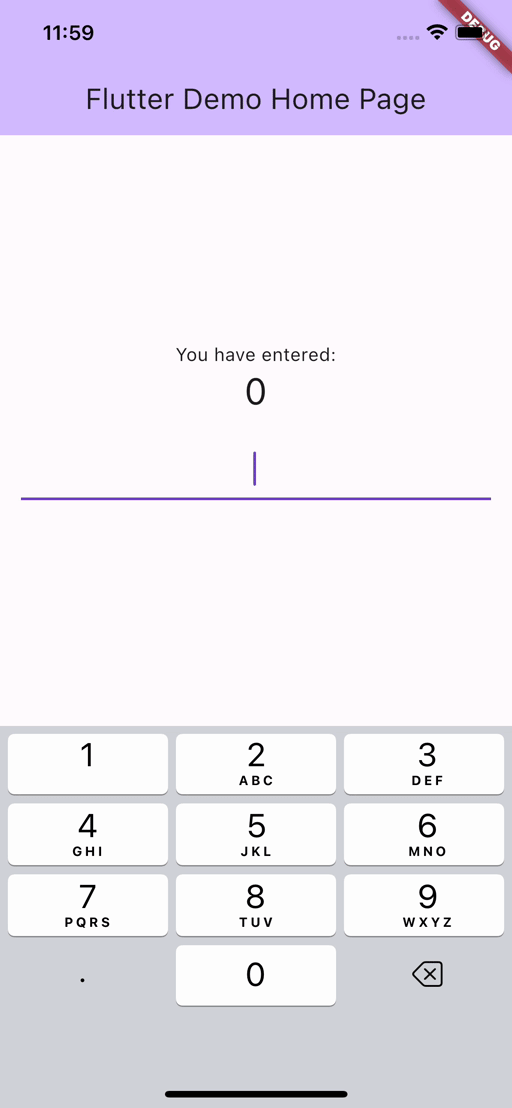
开始使用
首先需要安装该库:
flutter pub add number_editing_controller
使用方法
在 /example 目录下可以找到一个完整的示例。下面是具体的使用步骤和代码示例。
整数输入
定义一个整数输入控制器:
final controller = NumberEditingTextController.integer();
小数输入
定义一个小数输入控制器:
final controller = NumberEditingTextController.decimal();
货币金额输入
定义一个货币金额输入控制器:
final controller = NumberEditingTextController.currency();
你可以选择性地提供 locale 参数以使用基于区域的格式化。对于 currency() 方法,还有 currencyName 和 currencySymbol 参数可用。你也可以通过设置 allowNegative 参数为 false 来禁止负数输入。
将这个 controller 设置为目标 TextField 的控制器:
TextField(
controller: controller,
)
现在,TextField 会过滤掉所有非整数符号。你可以通过 controller.number 提取数值。
完整示例 Demo
下面是一个完整的示例代码,展示了如何使用 number_editing_controller 插件来创建不同的输入类型(整数、小数和货币):
import 'package:flutter/material.dart';
// 假设这些文件已经存在,并且包含了相应的实现
// import 'package:number_editing_controller_example/variants/currency_input.dart';
// import 'package:number_editing_controller_example/variants/decimal_input.dart';
// import 'package:number_editing_controller_example/variants/integer_input.dart';
void main() {
runApp(const MyApp());
}
class MyApp extends StatelessWidget {
const MyApp({super.key});
[@override](/user/override)
Widget build(BuildContext context) {
return MaterialApp(
title: 'Flutter Demo',
theme: ThemeData(
colorScheme: ColorScheme.fromSeed(seedColor: Colors.deepPurple),
useMaterial3: true,
),
home: const MyHomePage(title: 'Flutter Demo Home Page'),
);
}
}
class MyHomePage extends StatefulWidget {
const MyHomePage({super.key, required this.title});
final String title;
[@override](/user/override)
State<MyHomePage> createState() => _MyHomePageState();
}
class _MyHomePageState extends State<MyHomePage> {
[@override](/user/override)
Widget build(BuildContext context) {
return DefaultTabController(
length: 3,
child: Scaffold(
appBar: AppBar(
backgroundColor: Theme.of(context).colorScheme.inversePrimary,
title: Text(widget.title),
bottom: const TabBar(
tabs: [
Tab(text: 'Currency'),
Tab(text: 'Integer'),
Tab(text: 'Double'),
],
),
),
body: const TabBarView(
children: [
// CurrencyInput(), // 实现货币输入的组件
// IntegerInput(), // 实现整数输入的组件
// DecimalInput(), // 实现小数输入的组件
Center(child: Text('Currency Input Example')), // 示例内容
Center(child: Text('Integer Input Example')), // 示例内容
Center(child: Text('Decimal Input Example')), // 示例内容
],
),
),
);
}
}
更多关于Flutter数字编辑控制插件number_editing_controller的使用的实战系列教程也可以访问 https://www.itying.com/category-92-b0.html
更多关于Flutter数字编辑控制插件number_editing_controller的使用的实战系列教程也可以访问 https://www.itying.com/category-92-b0.html
当然,下面是一个关于如何使用 number_editing_controller 插件的示例代码。这个插件用于在 Flutter 中方便地管理数字输入。首先,确保你已经在 pubspec.yaml 文件中添加了 number_editing_controller 依赖:
dependencies:
flutter:
sdk: flutter
number_editing_controller: ^最新版本号 # 请替换为实际最新版本号
然后运行 flutter pub get 来安装依赖。
下面是一个完整的 Flutter 应用示例,展示如何使用 NumberEditingController:
import 'package:flutter/material.dart';
import 'package:number_editing_controller/number_editing_controller.dart';
void main() {
runApp(MyApp());
}
class MyApp extends StatelessWidget {
@override
Widget build(BuildContext context) {
return MaterialApp(
title: 'NumberEditingController Demo',
theme: ThemeData(
primarySwatch: Colors.blue,
),
home: NumberEditingControllerDemo(),
);
}
}
class NumberEditingControllerDemo extends StatefulWidget {
@override
_NumberEditingControllerDemoState createState() => _NumberEditingControllerDemoState();
}
class _NumberEditingControllerDemoState extends State<NumberEditingControllerDemo> {
final NumberEditingController _controller = NumberEditingController(
initialValue: 0.0,
min: 0.0,
max: 100.0,
step: 1.0,
);
@override
void dispose() {
_controller.dispose();
super.dispose();
}
@override
Widget build(BuildContext context) {
return Scaffold(
appBar: AppBar(
title: Text('NumberEditingController Demo'),
),
body: Padding(
padding: const EdgeInsets.all(16.0),
child: Column(
mainAxisAlignment: MainAxisAlignment.center,
children: <Widget>[
TextField(
controller: _controller.textEditingController,
decoration: InputDecoration(
labelText: 'Enter a number',
suffixIcon: IconButton(
icon: Icon(Icons.clear),
onPressed: () {
_controller.clear();
},
),
),
keyboardType: TextInputType.numberWithOptions(decimal: true),
inputFormatters: [
FilteringTextInputFormatter.digitsOnly, // Only allow digits, you may want to customize this for decimal input
],
),
SizedBox(height: 16.0),
Text(
'Current Value: $_controller.value',
style: TextStyle(fontSize: 20),
),
SizedBox(height: 16.0),
ElevatedButton(
onPressed: () {
setState(() {
_controller.value += _controller.step;
});
},
child: Text('Increment'),
),
SizedBox(height: 8.0),
ElevatedButton(
onPressed: () {
setState(() {
_controller.value -= _controller.step;
});
},
child: Text('Decrement'),
),
],
),
),
);
}
}
在这个示例中:
- 我们创建了一个
NumberEditingController实例,并设置了初始值、最小值、最大值和步长。 NumberEditingController提供了一个TextEditingController,可以将其直接传递给TextField。- 我们使用
Text小部件显示当前的值。 - 我们创建了两个按钮,用于增加和减少当前值。
请注意,FilteringTextInputFormatter.digitsOnly 仅允许输入数字字符。如果你需要允许小数输入,你可能需要自定义输入格式化程序或使用其他方式处理输入。
这个示例展示了 NumberEditingController 的基本用法,包括初始化、监听值的变化、以及通过按钮控制值的变化。








